Hướng dẫn cách tắt chế độ tối trên máy tính Windows 11 nhanh chóng và đơn giản nhất

Chế độ tối (Dark Mode) trên Windows 11 tuy mang lại nhiều lợi ích như giảm mỏi mắt, tiết kiệm pin nhưng không phải ai cũng yêu thích. Nếu bạn đang cảm thấy khó chịu với giao diện tối và muốn chuyển về chế độ sáng quen thuộc cho máy tính của mình, đừng lo lắng! Bài viết này sẽ hướng dẫn bạn cách tắt chế độ tối trên máy tính Windows 11 một cách dễ dàng và nhanh chóng chỉ với vài thao tác đơn giản.
Cách tắt chế độ tối trên máy tính Windows 11
Bước 1: Mở mục Cài đặt trên máy tính của bạn lên > Nhấn chọn vào mục Cá nhân hóa > Chọn mục Màu để tiến hành tắt chế độ tối cho máy tính Windows 11.
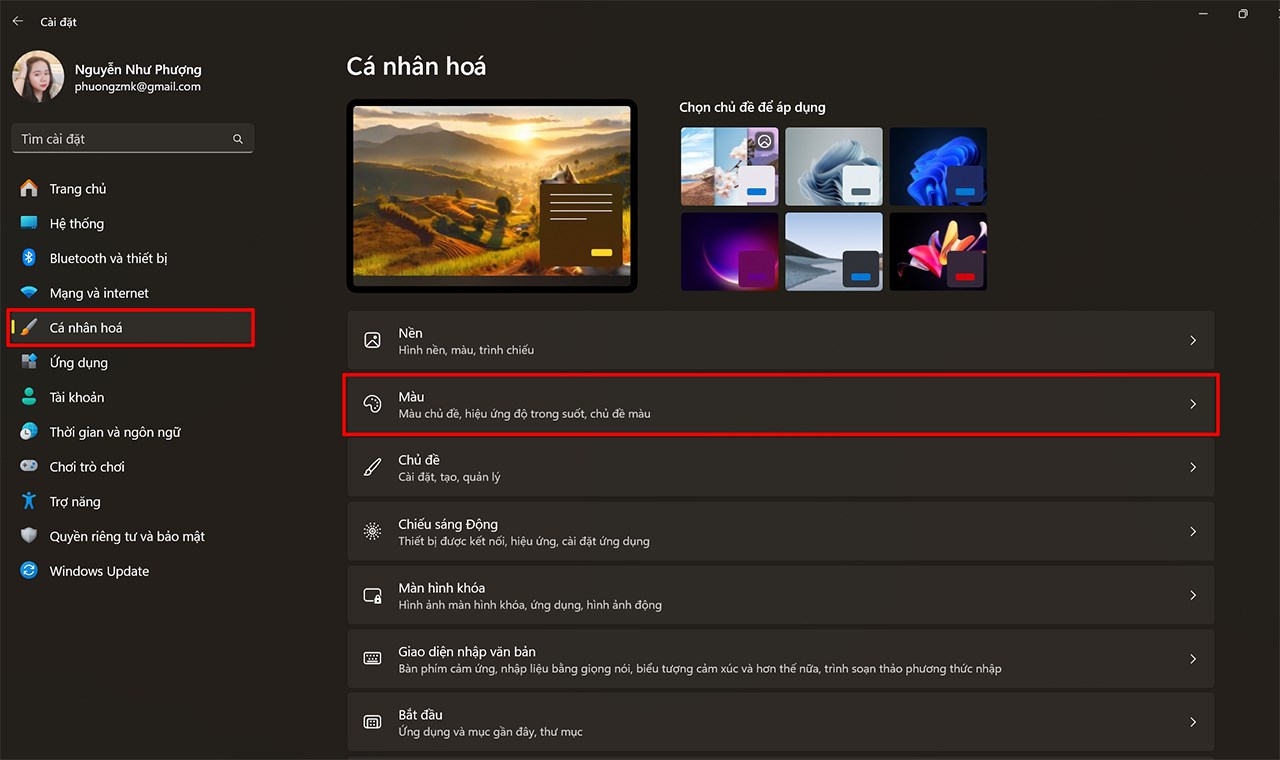
Bước 2: Trong mục Chọn chế độ của bạn, ngay bên góc phải bạn hãy nhấn vào chữ Tối để tiến hành điều chỉnh.
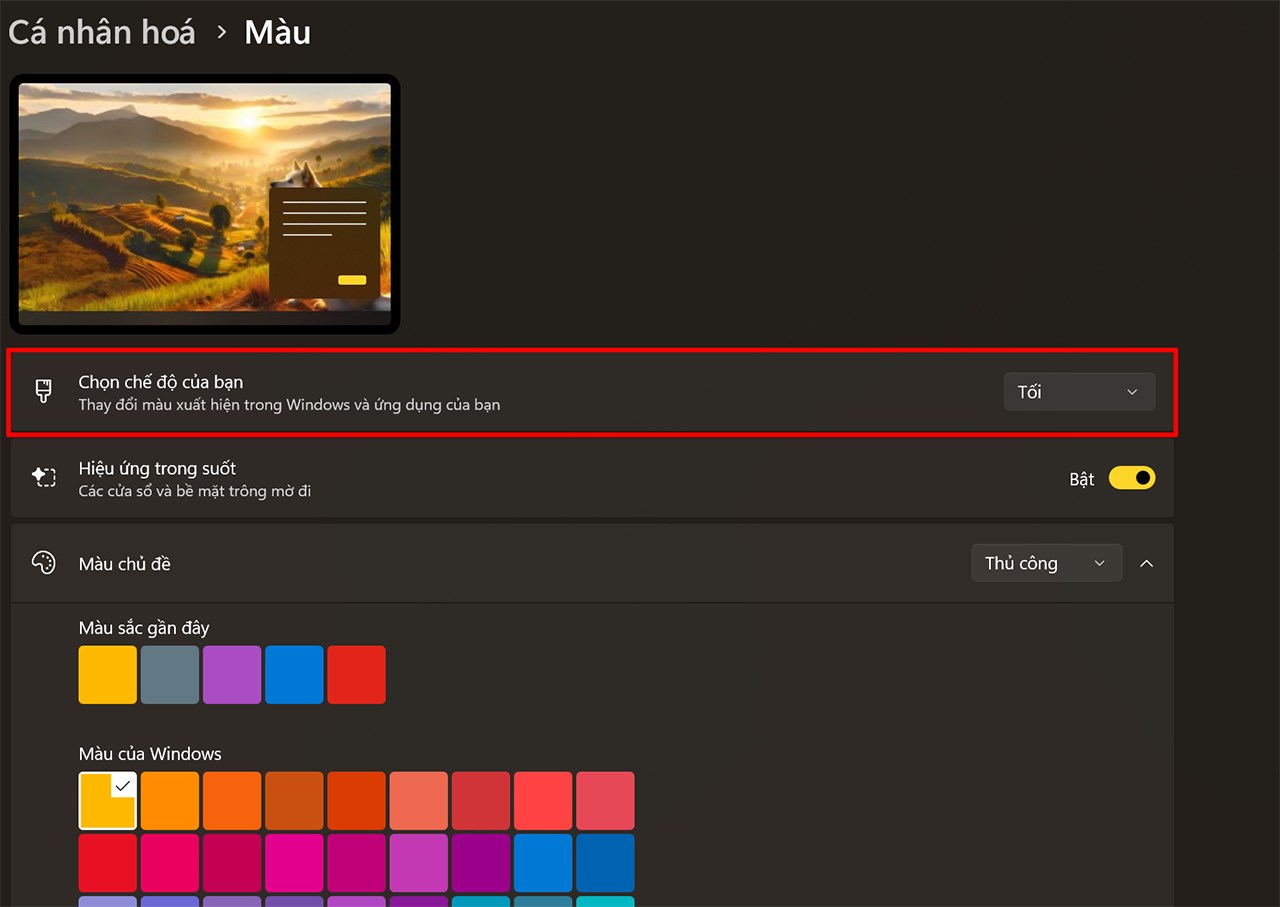
Bước 3: Chỉnh thành chế độ Sáng là bạn đã thành công tắt chế độ tối trên Windows 11 rồi đấy.
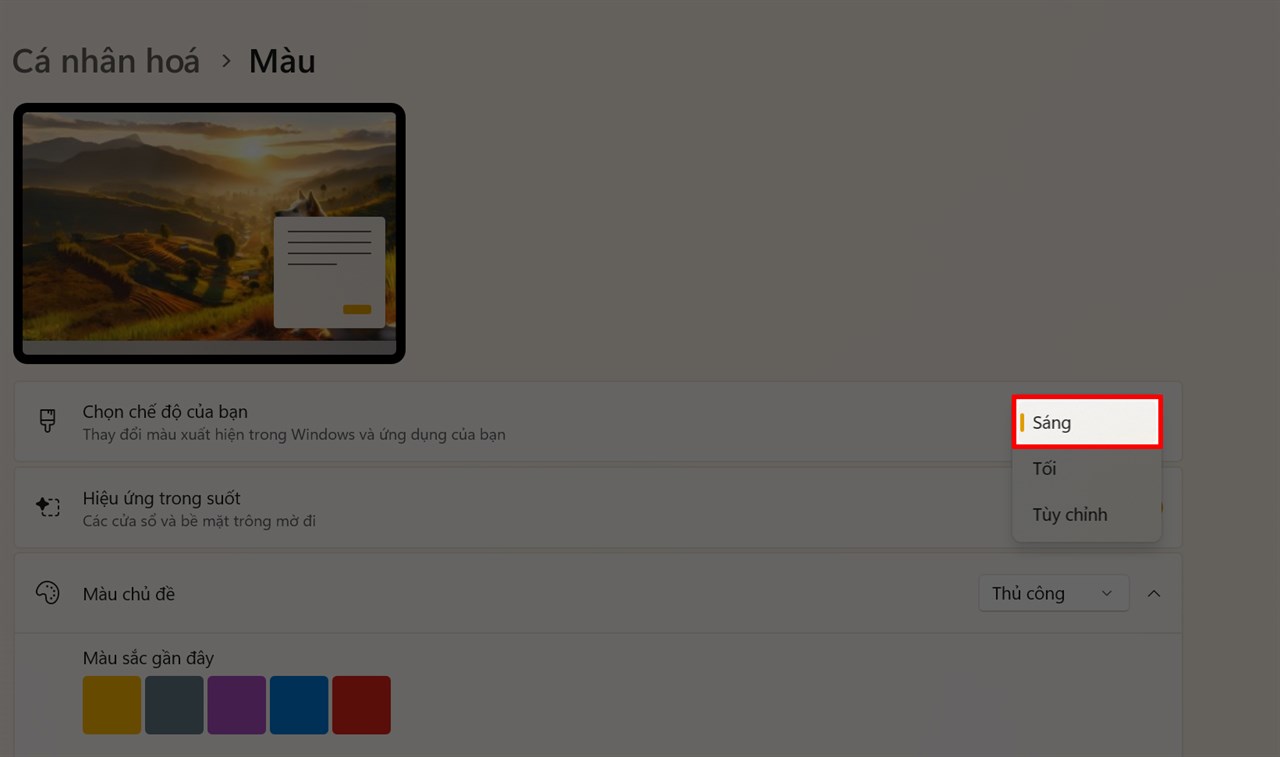
Với những hướng dẫn chi tiết trên, hy vọng bạn đã có thể dễ dàng tắt chế độ tối trên máy tính Windows 11 của mình. Tùy chỉnh giao diện theo sở thích cá nhân giúp bạn làm việc và giải trí hiệu quả hơn. Hãy khám phá thêm những tính năng thú vị khác của Windows 11 để tối ưu hóa trải nghiệm sử dụng máy tính của bạn nhé!
Một chiếc laptop mỏng nhẹ là sự lựa chọn hoàn hảo dành cho những ai thường xuyên di chuyển. Nhấn vào nút cam bên dưới để có thể chọn mua cho mình một sản phẩm phù hợp nhé.
MUA LAPTOP MỎNG NHẸ THỜI TRANG GIÁ TỐT
Xem thêm:
- Cách tạo mã QR bằng Google Sheets cực đơn giản và tiện lợi
- Hướng dẫn cách cập nhật macOS Sequoia để trải nghiệm
- Hướng dẫn bạn cách làm nét ảnh bằng AI chỉ với vài bước

















































































ĐĂNG NHẬP
Hãy đăng nhập để comment, theo dõi các hồ sơ cá nhân và sử dụng dịch vụ nâng cao khác trên trang Tin Công Nghệ của
Thế Giới Di Động
Tất cả thông tin người dùng được bảo mật theo quy định của pháp luật Việt Nam. Khi bạn đăng nhập, bạn đồng ý với Các điều khoản sử dụng và Thoả thuận về cung cấp và sử dụng Mạng Xã Hội.